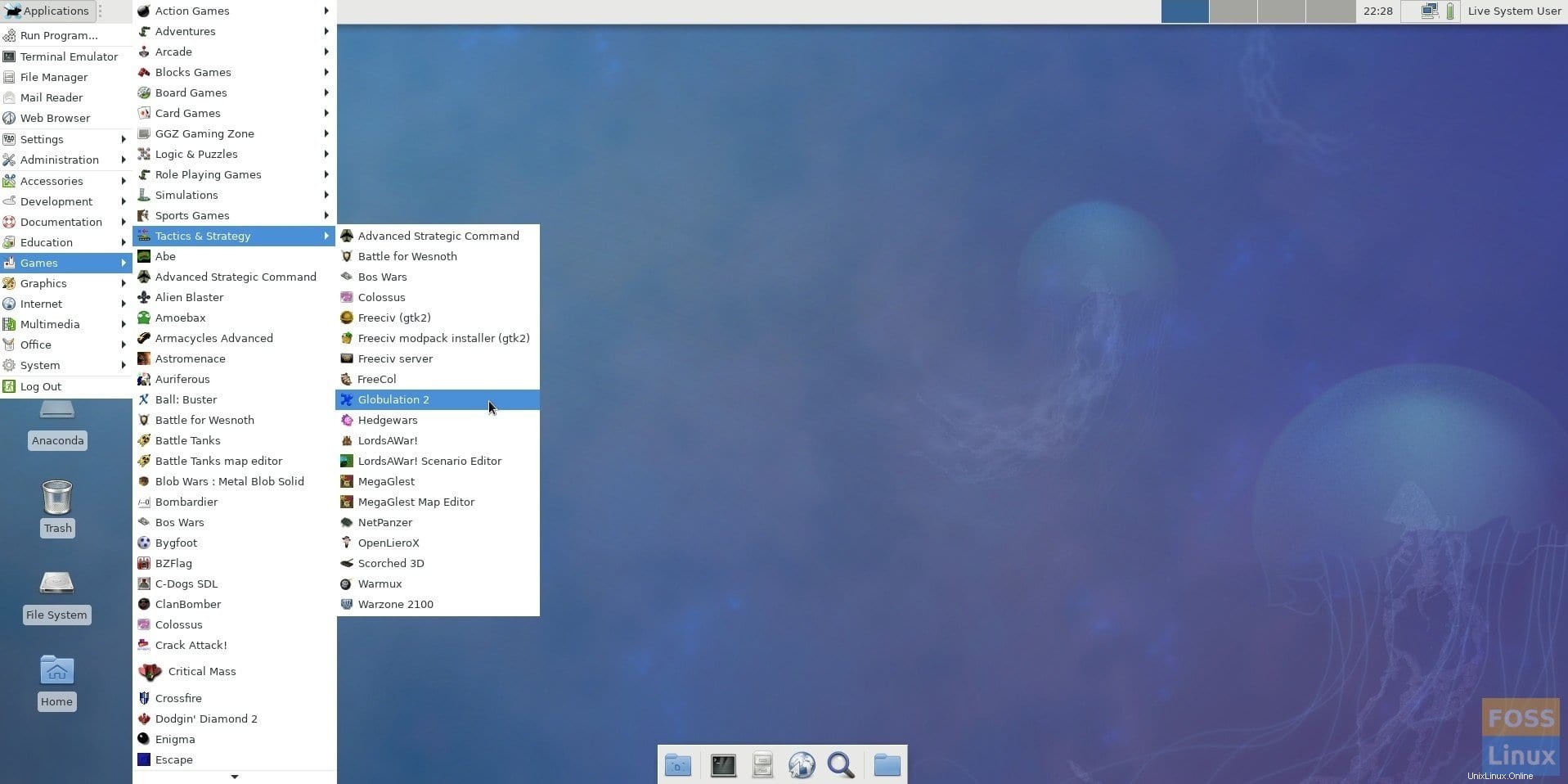Eine der besten Fedora-Spins, die es seit einiger Zeit gibt und die auch gut gepflegt wird, sind die Fedora-Spiele. Der Fedora Games Spin ist eine großartige Präsentation der besten Spiele, die im Fedora-Betriebssystem verfügbar sind.
Die Spiele umfassen mehrere Genres, darunter Ego-Shooter, Echtzeit- und rundenbasierte Strategiespiele sowie Puzzlespiele. Fedora ist ein felsenfestes Betriebssystem, und wenn Sie Spiele darauf ausführen, erhalten Sie nicht nur eine gute Leistung, sondern es ist auch unglaublich stabil. Der beste Weg, es selbst auszuprobieren, besteht darin, ein Fedora Games Live-USB-Laufwerk zu erstellen und es dann auf Ihrem Computer auszuführen, ohne die Systemkonfiguration zu ändern.
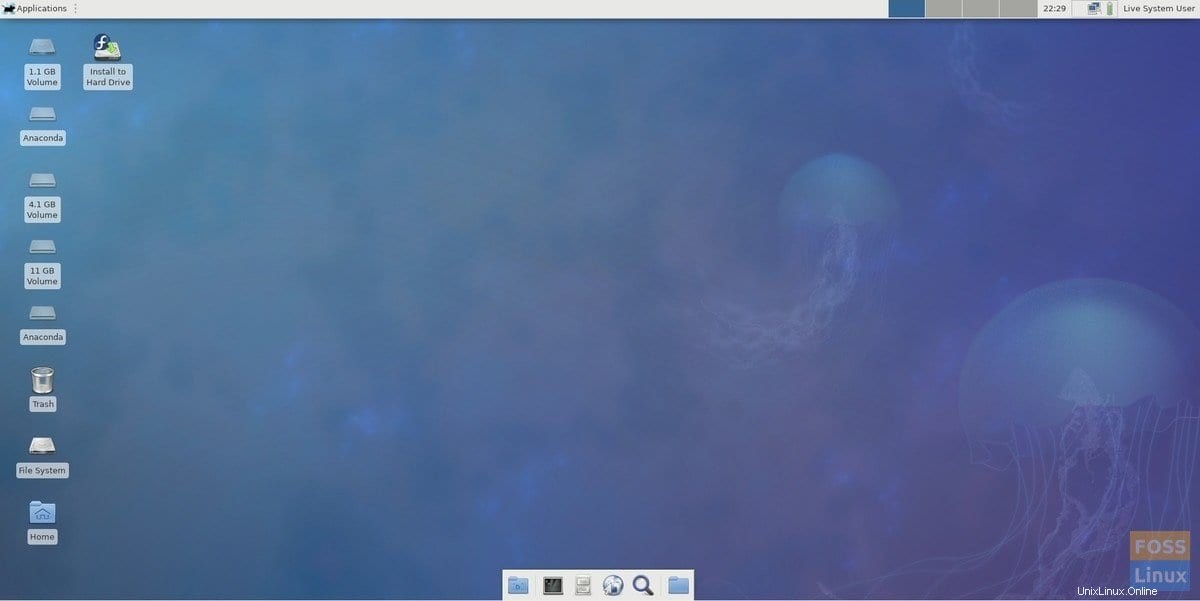
Fedora 27 Games Spin enthält eine Reihe beliebter Spiele, darunter Battle for Wesnoth, FreeCiv, Scorched 3D, SuperTuxKart und Nethack.
Erstellen eines Fedora Games Live-USB-Laufwerks
Fall 1:Auf Fedora mit Fedora Media Writer
Wenn Sie Fedora bereits auf Ihrem Computer ausführen, ist die Hälfte der Arbeit bereits erledigt. Ich empfehle die Verwendung von Fedora Media Writer, um das Games Live USB-Laufwerk zu erstellen.
Schritt 1) Schließen Sie ein USB-Flash-Laufwerk mit mindestens 6 GB Kapazität an. Das Flash-Laufwerk wird während des Vorgangs vollständig gelöscht und formatiert. Stellen Sie sicher, dass das Flash-Laufwerk gemountet ist.
Schritt 2) Gehen Sie zu „Aktivitäten“> „Software“.
Schritt 3) Suchen Sie im Suchfeld nach „Fedora Media Writer“ und klicken Sie dann auf „Fedora Media Writer“.
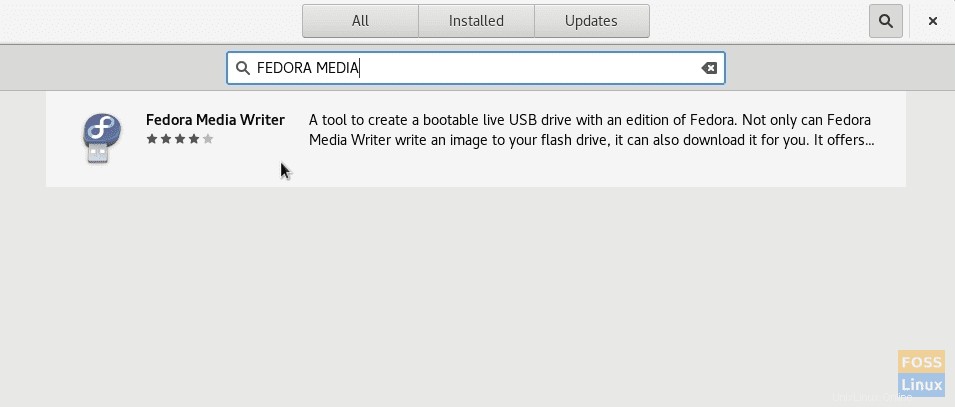
Schritt 4) Installieren Sie die App und starten Sie sie.
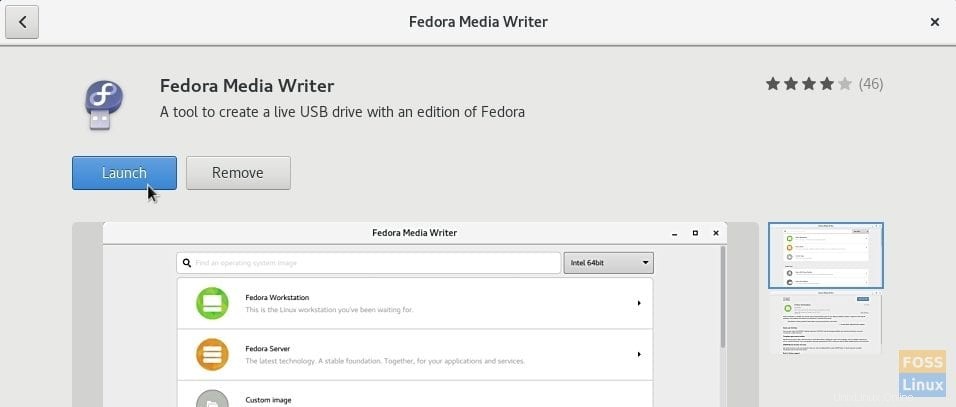
Schritt 4) Klicken Sie auf das Symbol mit den 3 quadratischen Punkten, um zusätzliche Fedora-Varianten anzuzeigen.
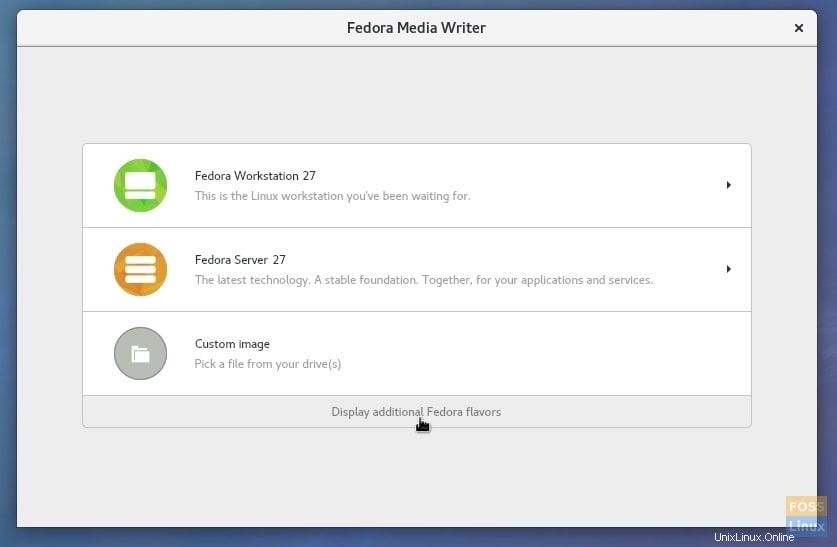
Schritt 5) Klicken Sie auf „Fedora Games 27“. Die Versionsnummer kann in Ihrem Fall unterschiedlich sein, je nachdem, welcher Build zum Zeitpunkt Ihres Downloads als Basis verwendet wurde.
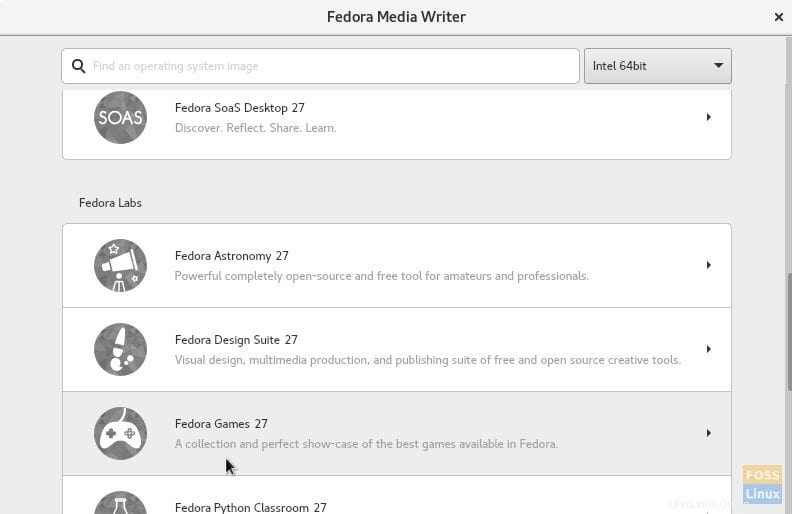
Schritt 6) Fedora lädt nun das Games-ISO-Image herunter. Aktivieren Sie das Kontrollkästchen „Bild sofort nach Abschluss des Downloads schreiben“ und wählen Sie den USB-Stick aus der Dropdown-Liste aus. Genießen Sie eine Tasse Kaffee! Fedora lädt das Live-Flash-Laufwerk herunter und hält es für Sie bereit!
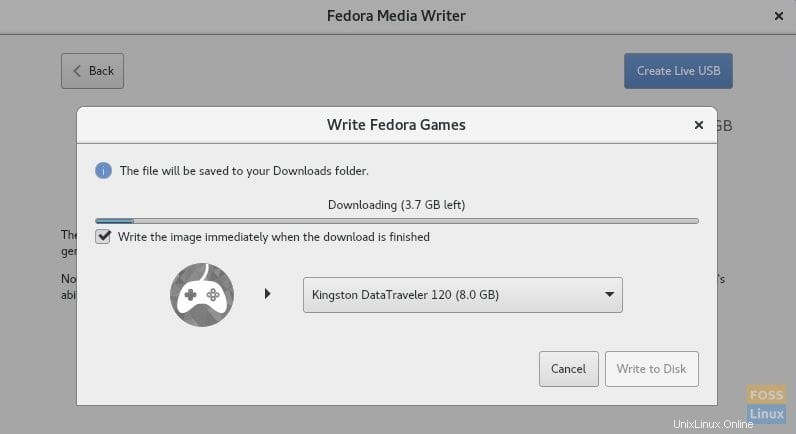
Fall 2:Auf anderen Linux-Distributionen, die das Festplatten-Dienstprogramm verwenden
Andere Benutzer von Linux-Distributionen können das Dienstprogramm „Disks“ verwenden, um das ISO-Image auf das USB-Laufwerk zu brennen.
Schritt 1) Laden Sie die neuesten verfügbaren Fedora-Spiele von der offiziellen Webseite herunter:
Laden Sie das ISO-Image von Fedora Games herunter
Schritt 2) Schließen Sie ein USB-Flash-Laufwerk mit mindestens 6 GB Kapazität an. Das Flash-Laufwerk wird während des Vorgangs vollständig gelöscht und formatiert. Stellen Sie sicher, dass das Flash-Laufwerk gemountet ist.
Schritt 3) Starten Sie das Festplatten-Dienstprogramm. Wenn Sie es nicht installiert haben, können Sie es aus dem Software-Center Ihrer Linux-Distribution herunterladen.
Schritt 4) Wählen Sie im linken Bereich der Benutzeroberfläche der Festplatte das USB-Flash-Laufwerk aus. Klicken Sie auf die Tribar und wählen Sie „Disk Image wiederherstellen“.

Schritt 5) Klicken Sie auf das Dateiordnersymbol. Suchen Sie dann das ISO-Image von Fedora Games und wählen Sie es aus. Klicken Sie auf „Wiederherstellung starten“.
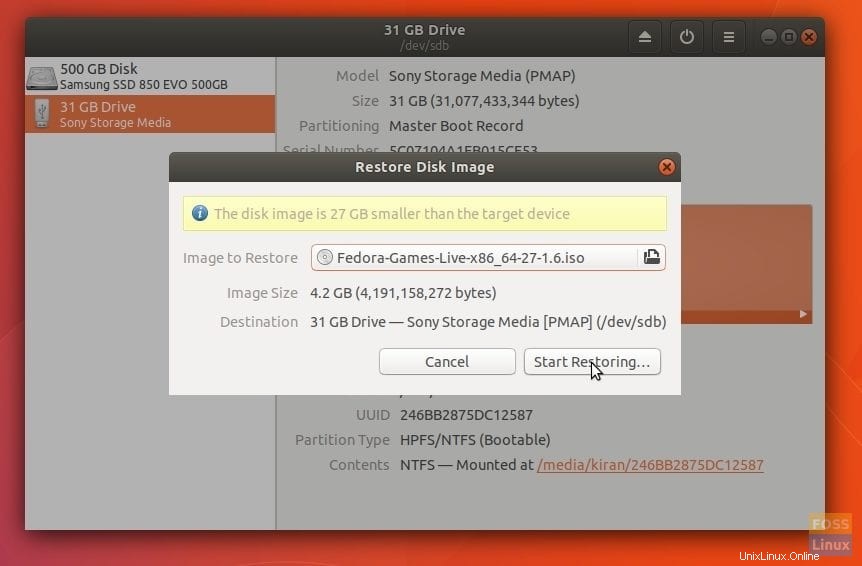
Das ist es! Ihr glänzender Fedora Games Live USB ist in wenigen Minuten fertig. Sie können es an Ihren PC anschließen und booten und Fedora-Spiele testen. Dasselbe Flash-Laufwerk dient auch als Installationsmedium für den Fall, dass Sie sich für die Installation entschieden haben.